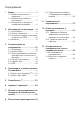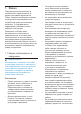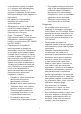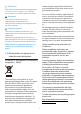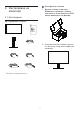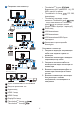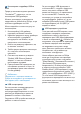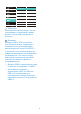operation manual
Table Of Contents
- 1. Важно
- 2. Инсталиране на монитора
- 3. Оптимизиране на изображения
- 4. Запознаване с докинг дисплея ThunderboltTM
- 5. PowerSensor™
- 6. Функция "гирлянда".
- 7. Дизайн за предотвратяване на синдрома на компютърното зрение
- 8. Технически характеристики
- 9. Управление на захранването
- 10. Грижи за клиентите и гаранция
- 11. Отстраняване на неизправности и често задавани въпроси
7
4
Инсталиране на драйвер USB за
RJ45
Преди да използвате докинг дисплея
Thunderbolt
TM
, уверете се, че сте
инсталирали USB драйвера.
Можете да отворите страницата за
поддръжка на уебсайта на Philips, за да
изтеглите драйверите за LAN.
Моля следвайте стъпките по-долу за
инсталацията:
1. Инсталирайте LAN драйвер,
подходящ за Вашата система.
2. Щракнете двукратно върху драйвера
за инсталиране и следвайте
инструкциите на Window, за да
продължите с инсталацията.
3. Когато инсталацията приключи, ще
се изпише “success”.
4. Трябва да рестартирате компютъра
си, след като инсталацията
приключи.
5. Сега вече ще можете да видите
“Realtek USB Ethernet Network
Adapter” от списъка с Вашите
инсталирани програми.
6. Препоръчваме Ви периодично да
посещавате връзката по-горе, за
да проверите дали няма наличен
по-нов драйвер.
Забележка
Свържете се с горещата линия на
Philips за инструмент за клониране на
Mac адреси, ако е необходимо.
5
USB концентратор
За изпълнение на международните
енергийни стандарти, USB
концентраторите/портовете на този
дисплей са забранени по време на
режими В готовност и Изключен.
Свързаните USB устройства няма да
работят в това състояние.
За да поставите USB функцията в
състояние ВКЛ., отидете в екранното
меню, след което изберете USB
режим на готовност и го превключете
на състояние ВКЛ. Понякога, ако
мониторът се нулира до настройките
по подразбиране, уверете се, че сте
избрали USB standby mode (USB режим
по подразбиране) на ON (ВКЛ.) в
екранното меню.
6
USB зареждане устройство
Този дисплей има USB портове, които
поддържат стандартно захранване,
включително някои с функция за
зареждане през USB (идентифицирани
с икона за захранване ). Можете да
използвате тези портове за зареждане
на Вашия смартфон или например
за захранване на външен твърд
диск. Дисплеят трябва да е включен
непрекъснато, за да можете да
използвате тази функция.
Някои избрани дисплеи на Philips
може да не включват или зареждат
устройството Ви, когато са в режим
“Sleep/Standby” (Заспиване/В готовност)
(бял мигащ LED индикатор на
захранването). В такъв случай влезте
в екранното меню и изберете “USB
Standby Mode” (USB зареждане), след
това включете функцията в режим “ON”
(ВКЛ.) (по подразбиране = OFF (ИЗКЛ.)).
По този начин USB захранването и
функциите за зареждане/b готовност ще
са активни, дори и когато мониторът е в
режим на заспиване.